如何解决Windows 10超级管理员账号权限受限的问题
2015-11-28 23:44
513 查看
微软推送windows 10免费升级以后,有不少同学都把自己的Win7/8/8.1通过windows自动更新升级到了Windows 10,不过原来在Win7/8已经激活使用内置的Administrator超级管理员用户的同学发现升级到win10以后,安装一些软件又会出现烦人的UAC用户账户控制窗口,为什么在Windows 10已经使用超级管理员账号还是会出现UAC提示和当前用户进程权限受限的情况呢?这是因为Win10和Win7/8.1比较修改了一项组策略的默认设置造成的。解决的方法如下:
在开始菜单“运行”对话框(可以用Win + R 快捷键打开)输入“gpedit.msc”,打开“本地组策略编辑器”,在左侧列表中依次定位至“计算机配置 – Windows设置 – 安全设置 – 本地策略 – 安全选项”。如下图:
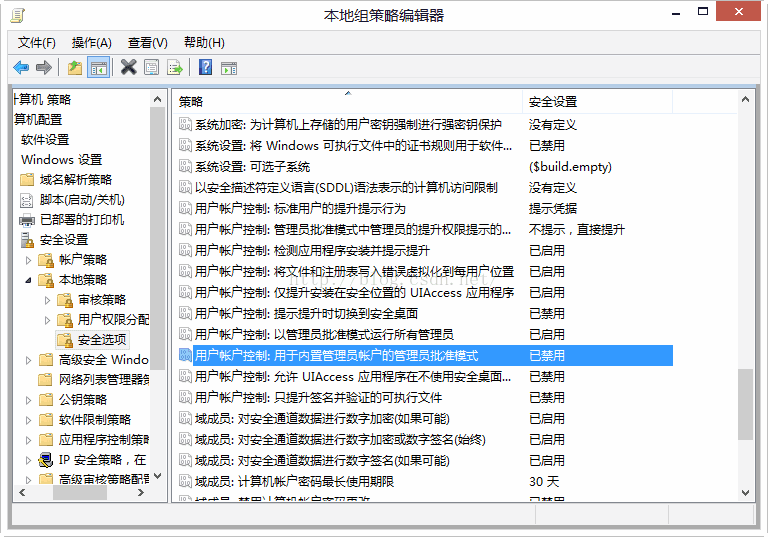
然后在右侧窗口中找到“用户账户控制:用于内置管理员帐户的管理员批准模式”配置项,双击该配置项打开属性窗口,“说明”选项卡有对该配置项的详细说明:
用户帐户控制: 对内置管理员帐户使用管理审批模式,此策略设置控制内置管理员帐户的管理审批模式的行为。选项为:
? 启用: 内置管理员帐户使用管理审批模式。默认情况下,需要提升权限的任何操作都将提示用户批准该操作。
? 禁用: (默认设置)内置管理员帐户使用完整管理权限运行所有应用程序。
Win7/8/8.1这一项组策略默认是禁用的,所以超级管理员具有完整管理权限,而在Win10这一项默认是启用状态,只要把这个组策略选项修改为“已禁用”状态然后重启一次系统就可以解决windows 10超级管理员账户权限受限的问题了。
PS:更多文章,请访问http://www.dofreesky.com/ 博客的技术分类,如果前面的链接打不开,可以去这里
http://ziyoumen.dofreesky.com/下载梯子。
===============================================================================================================================
原文见:http://blog.chinaunix.net/uid-29431561-id-5525080.html
在开始菜单“运行”对话框(可以用Win + R 快捷键打开)输入“gpedit.msc”,打开“本地组策略编辑器”,在左侧列表中依次定位至“计算机配置 – Windows设置 – 安全设置 – 本地策略 – 安全选项”。如下图:
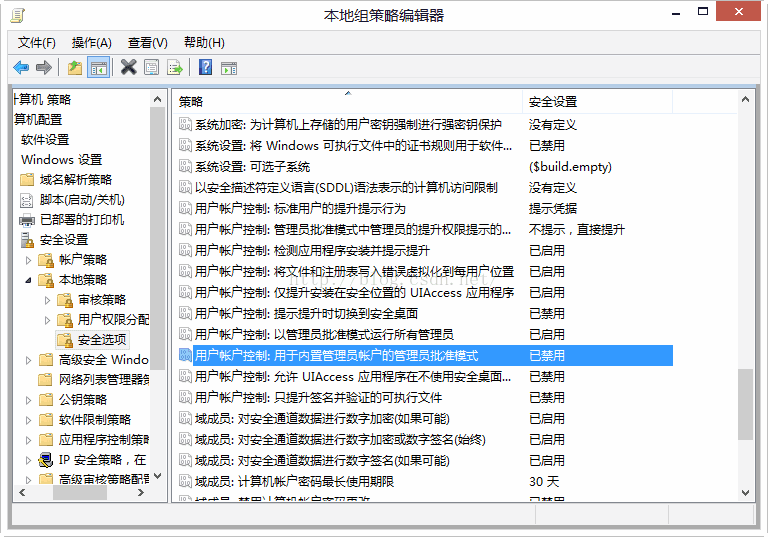
然后在右侧窗口中找到“用户账户控制:用于内置管理员帐户的管理员批准模式”配置项,双击该配置项打开属性窗口,“说明”选项卡有对该配置项的详细说明:
用户帐户控制: 对内置管理员帐户使用管理审批模式,此策略设置控制内置管理员帐户的管理审批模式的行为。选项为:
? 启用: 内置管理员帐户使用管理审批模式。默认情况下,需要提升权限的任何操作都将提示用户批准该操作。
? 禁用: (默认设置)内置管理员帐户使用完整管理权限运行所有应用程序。
Win7/8/8.1这一项组策略默认是禁用的,所以超级管理员具有完整管理权限,而在Win10这一项默认是启用状态,只要把这个组策略选项修改为“已禁用”状态然后重启一次系统就可以解决windows 10超级管理员账户权限受限的问题了。
PS:更多文章,请访问http://www.dofreesky.com/ 博客的技术分类,如果前面的链接打不开,可以去这里
http://ziyoumen.dofreesky.com/下载梯子。
===============================================================================================================================
原文见:http://blog.chinaunix.net/uid-29431561-id-5525080.html
相关文章推荐
- 如何重装TCP/IP协议
- Windows 8 官方高清壁纸欣赏与下载
- 谁是桌面王者?Win PK Linux三大镇山之宝
- 对《大家都在点赞 Windows Terminal,我决定给你泼一盆冷水》一文的商榷
- Windows Clang开发环境备忘
- 从Windows系统下访问Linux分区相关软件
- 对《大家都在点赞 Windows Terminal,我决定给你泼一盆冷水》一文的商榷
- Windows下搭建本地SVN服务器
- Visual Studio 2012 示例代码浏览器 - 数以千计的开发示例近在手边,唾手可得
- Visual Studio 2012 示例代码浏览器 - 数以千计的开发示例近在手边,唾手可得
- 微软镜像下载
- windows server域用户提升到本地更高权限组中的方法
- 使用命令修改注册表键值及权限
- 通过手机、电脑远程开关机,Windows和linux机手机,电脑相互控制
- Windows XP最新应用技巧大荟萃
- Windows 系统组策略应用全攻略(上)第1/2页
- VBS脚本写的Windows硬件检测工具分享
- Microsoft Windows Vista 简体中文企业版 MVL DVD IMG 32-bit(1.9GB)
